구글 크롬 업데이트 안 하기 금지 차단 설정 방법
인터넷을 할 때 브라우저를 실행 후 접속하는데요. 사용하는 브라우저가 다른데요
크롬 브라우저는 버그 사항이나 보안에 취약 되는 부분 등으로 인해 업데이트 버전이 계속 나오는데요.
여러 가지 이유로 최신 버전을 사용하는 것이 좋지만 회사 내 인트라넷 등을 사용한다면
최신 버전이 되지 않도록 업데이트를 막을 수 있습니다.
작업 표시줄에서 돋보기 모양 아이콘 클릭 후 검색 창이 나오면 "스케줄러"를 입력합니다.
[작업 스케줄러]가 검색되면 클릭해 주세요
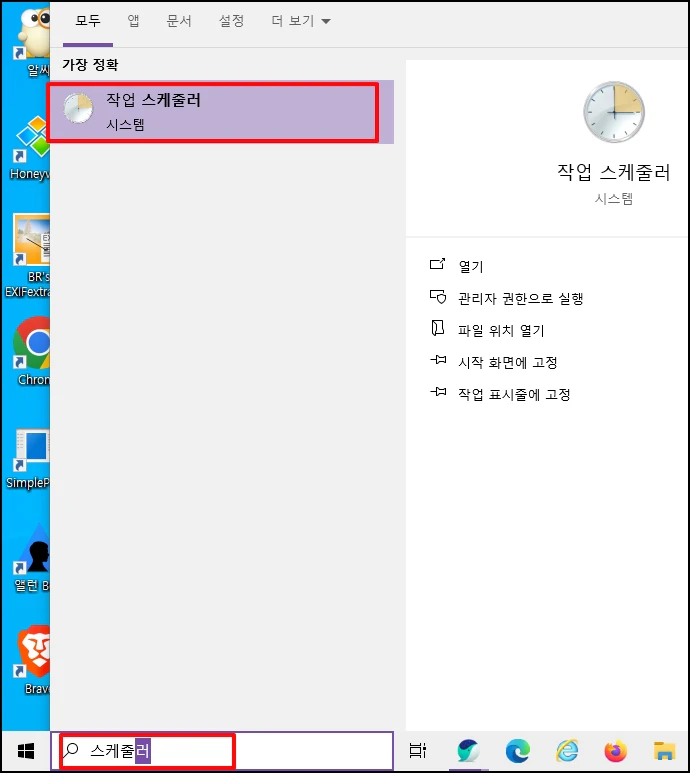
작업 스케줄러가 실행하면
[GoogleUpdateTaskMachineCore] 를 찾아 마우스 오른쪽 버튼을 클릭합니다.
메뉴가 나오면 [사용 안 함]을 선택해 주세요
[GoogleUpdateTaskMachineUA]도 동일하게 사용 안 함 처리합니다.
![[GoogleUpdateTaskMachineCore]](https://blog.kakaocdn.net/dn/Hf9d5/btsDiRjfxMx/3n4BdiTtcaqZZDusIiLWTk/img.webp)
"윈도우키 + R" 키를 누르고 "msconfig"를 입력 후 엔터키를 눌러 주세요

시스템 구성 창이 나오면 탭 메뉴 중 [서비스]를 선택 후 [Google 업데디트 서비스 gupdate],[ Google 업데디트 서비스 gupdatem] 2가지 모두 체크 해 줘 후 [확인] 버튼을 클릭합니다.

윈도우 탐색기 실행 후 아래 경로로 이동합니다.
C:\Program Files (x86)\Google\Update
해당 폴더로 이동하면 [GoogleUpdate.exe] 파일이 있는데요. 선택 후 "F2" 키를 눌러
파일명을 수정할 수 있으면 "GoogleUpdate.exeold]로 변경합니다.

혹시 [GoogleUpdate] 만 보이고 확장자인 exe가 보이지 않는다면 탐색기 상단 메뉴 중 [보기]를 선택 후
[파일 확장명]에 체크하시면 됩니다.

구글 크롬 업데이트 안 하기 금지 차단 설정 방법을 알아보았습니다.